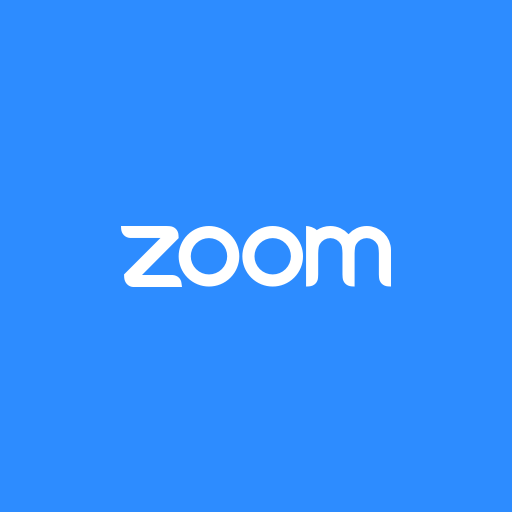Web会議って
このコロナ禍から
コロナ禍前からも
特に海外宛通話にSkypeとか
さまざまなネット会議ツールを
使っていましたが
特にIPを使わなくても
コストも品質も格段に良かった
インフラを使っていたので
他社との遠隔会議は
電話を使った「テレコン」とかがメインで
社内拠点ではより最適な
IPネットワーク連携とか
SIPサーバ連携とかいろいろやっていました。
それが、国内や海外メーカの
ネット会議ツールで画面共有しはじめ
携帯でもiPhoneでは
FaceTimeとか
LINEのビデオ通話とか
ビデオ会議ツールも出たこともあり
それが、このコロナ禍で
企業ユースから、学校、プライベートまで
爆発的に広まりましたね。
zoom、Teams、Webex、Meetをはじめ
本当に多くのWeb会議ツールが
一般的になりました。
まだまだ
自分の映像を送るなんて・・・という
恥ずかしがり屋さんも
中にはいるでしょうが
(いや、部屋がゴチャゴチャだから!とか
通信回線が遅いし!とか
パケットセーブしたい!とか
PCスペックが遅い!とかもあるか。)
非常に多くのメンバーが参加する
カンファレンスは別として
10人程度くらいであれば
やはり、声だけでは
相手とのやり取りや表情が分からないので
ビデオ会議は映像を含めた方が
おすすめですね。
こうしたときに
すべて綺麗なWeb会議室とかなら
まだ良いのですが、
そうした環境はやはり少なくて
やはり後ろの背景があったほうが
綺麗ですよね。
こうしたときの「背景」って
どのようにしたら良いのでしょうか?
当たりさわりのない映像ならまだしも
会社のロゴを入れたいとか
文字を入れたいなどを考えると
反対になっちゃっているときも
よくありますよね。
zoom、Teams、Webex、Meetをはじめ
大多数のWebツールについて
カメラをONにすると
自分のカメラ映像は
基本的に鏡を見ているような状態(ミラー)が
デフォルトとなっています。
そのため背景画像も
選択画面では正常な向きであっても
背景に設定すると
これまた反転された状態で表示されて
心配になってしまいます。
プレビューとかでも
自分の背景が反転しているように
見えますが
実はこれが正解。
他の参加者には
正常に表示されています。
逆に、自分の映像を
正しい向きにすると
相手には反転した映像を
送ってしまうことがあるかもしれません。
自分のビデオに対して
”ミラーリング設定”をする場合も
ありますが
こうした幾つかのミーティングツールで
試してみました。
(利用デバイスの環境によったり
仕様変更も結構あるので
本日時点で試した結果です)
■Google Meetの場合
◎背景の映像は 正規映像を選択
=自分の映像は 反転映像になる。
=相手先の映像は 正規映像になる。
※以前は、何かデバイス側の設定が
◎背景の映像は 正規映像を選択
=自分の映像は 反転映像になる。
=相手先の映像は 正規映像になる。
※以前は、何かデバイス側の設定が
反映されていたのか?
背景映像につき
正規映像を選択すると
相手には反転映像になっていたことも
しばしばありましたが
本日現在のバージョンでは
正規映像を選択して、
自分は反転映像にした方がベスト。
■zoom の場合
◎背景映像は 正規映像にする。
マイビデオのミラーリングのチェックボックスは
□のまま=自分の背景映像も正規映像
☑=自分自身の映像について反転するだけ
◎背景映像は 正規映像にする。
マイビデオのミラーリングのチェックボックスは
□のまま=自分の背景映像も正規映像
☑=自分自身の映像について反転するだけ
相手への送出映像は正規映像で
チェックボックスの選択をしても
送出背景映像は何も変わらない。
ただ、こうした配慮は
他のWebツールには優っていますね!
■WebExの場合
■WebExの場合
◎背景の映像は 正規映像を選択
=自分の映像は 反転映像になる。
=相手先の映像は 正規映像になる。
=自分の映像は 反転映像になる。
=相手先の映像は 正規映像になる。
ちなみに、現在
Windows7 OSでは
こうした機能が利用できないため
(アプリもブラウザも)
Windows10以上のOSが必要となります。
(アプリもブラウザも)
Windows10以上のOSが必要となります。
■Microsoft Teamsの場合
◎背景の映像は 正規映像を選択
=自分の映像は 反転映像になる。
=相手先の映像は 正規映像になる。
背景の映像に反転映像を選択してしまうと
=自分の映像は 正規映像になっても
=相手先の映像は 反転映像になります。
◎背景の映像は 正規映像を選択
=自分の映像は 反転映像になる。
=相手先の映像は 正規映像になる。
背景の映像に反転映像を選択してしまうと
=自分の映像は 正規映像になっても
=相手先の映像は 反転映像になります。
基本的にすべて
用意する背景の映像は
正規映像を選択すれば良いんですね。
=自分の映像は 反転映像になる。
=相手先に送出される映像は
正規映像のまま。
■画像の準備は?
例えばzoomのオフィシャルサイトでは